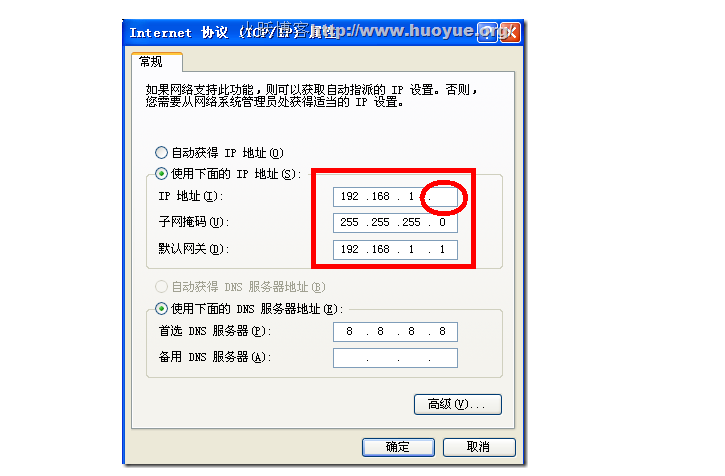路由器局域网打不开的解决方法
路由器局域网打不开的解决方法
学习啦在线学习网 现如今家用的无线宽带路由器的设置地址并不是很复杂,有的时候我们需要进局域网路由器网址。下面是学习啦小编为大家整理的关于路由器局域网打不开怎么办,一起来看看吧!
路由器局域网打不开的解决方法
首先查看ping 192.168.1.1
学习啦在线学习网 先在电脑屏幕左下方点击“开始”,在下方的红框中输入ping 192.168.1.1。也可以直接按win(键盘左下角那个有个windos图标的键)+R。然后在弹出的窗口中输入ping 192.168.1.1,然后按回车键。
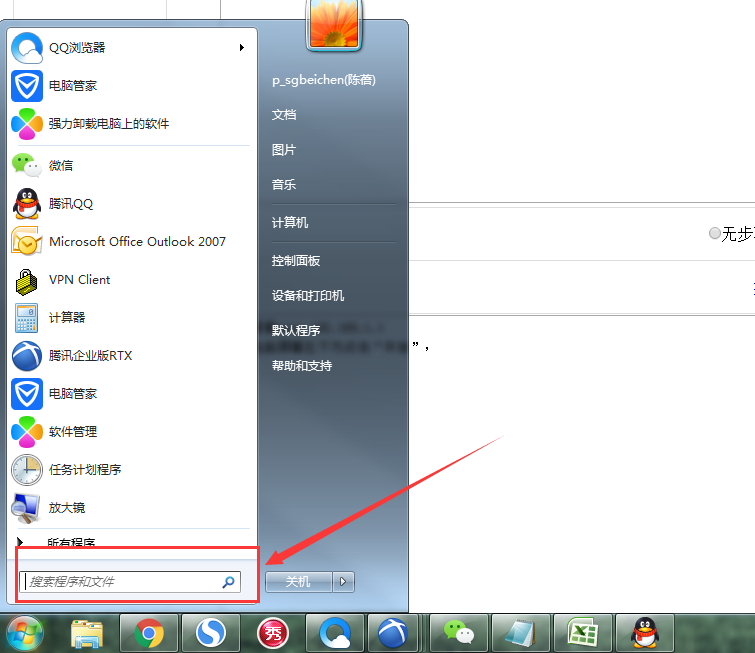
02做了上面的步骤后,就会弹出ping 192.168.1.1结果,看那个Request time out( 查询超时),还有就是sent和lost,sent 表示你发送数据,lost表示丢失了数据,至少lost要比sent少才有可能接通,像这种情况就是没有ping通。如果没有这些,说明你的ping通了,那就是ip设置的问题了。

03192.168.1.1设置
学习啦在线学习网 首先在屏幕左下方点击“开始”菜单,找到“控制面板”,然后点击“网络和共享中心”。在弹出来的界面中点击右上方的“更改适配器设置”。
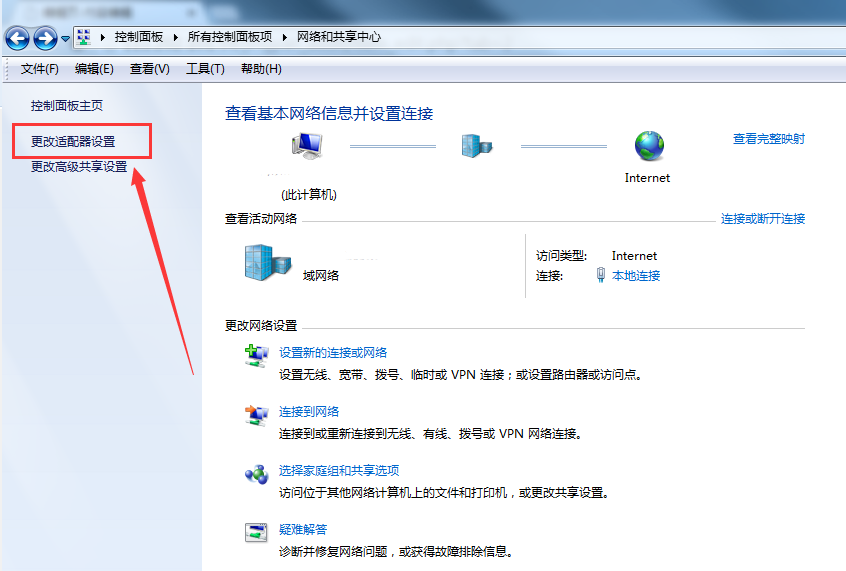
学习啦在线学习网 04然后再接下来的页面中,找到你所连接的网络,选中你连接的网络然后鼠标点右键,选择“属性”。
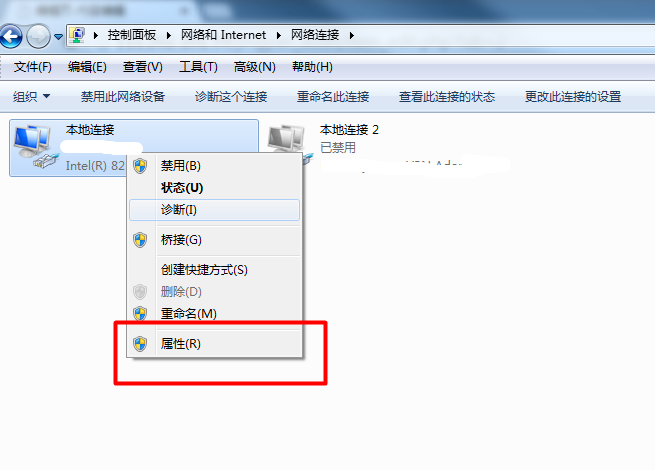
05在弹出来的页面中,找到INTERNET 版本协议4,选择塔,然后再点下面的属性。
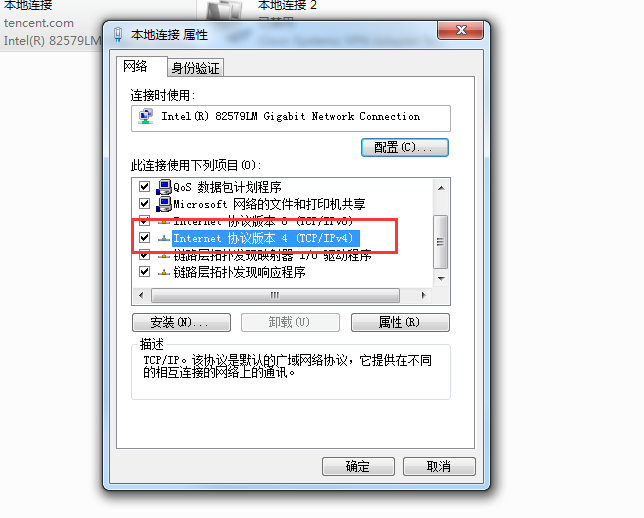
06选择INTERNET 版本协议4后,再一次点击属性,出现下图:
学习啦在线学习网 IP地址输入192.168.1.X(X可以是2-254的任何一个数字,最好是2-8),然后在子网掩码上点一下,如果是WIN2000或WINXP就会自动填上(255.255.255.0)再在默认网关上填上:192.168.1.1,现在再确认就OK了。